2022年5月13日頃より、iOS版Twitterで「アカウント切り替えの順番がおかしい」といった声が増えていますが、最新バージョンのTwitterアプリでは、アカウント切り替えボタンがアカウントの並び順(アカウントの追加順)で表示される仕様になったようです。
目次
Twitterのアカウント切り替えの順番が変わったとの声が急増
以前のiOS版Twitterアプリでは、メニューに表示されるアカウント切り替えボタンには「直近に使用したアカウント」が優先的に表示されていましたが、2022年5月13日頃から以前とは異なる順番でアイコンが表示されるとの声が増えていました。
Twitterのアカウント切り替えで使ってないアカウントが順番無視して表示されるんやけどバグ?
— もこな(旧SHUNBO) (@poke4869) May 20, 2022
直近に使用した順からアカウントの追加順に仕様変更
理由は不明ですが、2022年5月13日以降からアカウント切り替え画面(メニュー→・・・)で上に配置されているアカウント(アカウントの追加順)が切り替えボタンとして表示される仕様になったようです。
例えばTwitterアカウントを5つ(A,B,C,D,E)所有しており、アカウントの追加順がA~Eとなる場合、アカウント切り替えボタンには「A」「B」「C」のいずれか2つが表示され、その他の「D」「E」はアカウント切り替え画面(メニュー→・・・)から切り替える必要があります。
アカウント切り替えボタンの仕様変更は個別適用
前回の記事では不具合である可能性があるとお伝えましたが、筆者が所有している7つのアカウントを確認したところ、6つのアカウントは新しい仕様に基づいた順番、1つのアカウントのみ以前の直近の使用順になっていることから、アカウント単位で仕様変更が適用されているものと思われます。(=不具合では無い可能性が高い)
そのため、所有しているアカウントの中で仕様変更の適用状況が異なるものが混在している場合、アカウントを切り替えた途端にアカウント切り替えの順番が不規則になる場合があります。
※ アカウントA~Dが新しい仕様、アカウントEのみ以前の仕様となっている場合、アカウントA~DからEに切り替えると、アカウント切り替えボタンが「直近使用した順」で表示されます。
アカウント切り替えボタンの順番を変更する方法(2022年5月以降)
新しくなったアカウント切り替えボタンの順番は、次の方法で手動で変更できます。ただし、アカウント切り替えボタンが「直近に使用順」で表示されているアカウントでは、以下の手順では表示順を操作することはできません。
- Twitterアプリで画面左上のプロフィールアイコンをタップ
- メニューでアカウント切り替えボタン「・・・」をタップ
- 編集をタップ
- 表示順を変更したいアカウントの横棒3本線を長押しし、任意の位置で指を離す。(上から順にアカウント切り替えボタンとして表示されます)
- 完了をタップ

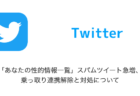
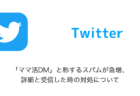
コメントを投稿する(承認後に反映)